زمانی که برای اولین بار اکانت دیسکورد Discord می سازید، این پلتفرم به شما امکان می دهد یک نام کاربری برای خود انتخاب کنید. با این حال، بعدا بازهم میتوانید نام کاربری خود را تغییر دهید. دیسکورد همچنین به شما امکان می دهد در هر سروری که به آن ملحق می شوید از یک نام مستعار متفاوت استفاده کنید. هر زمان که بخواهید میتوانید نام کاربری و نام مستعار خود در دیسکورد را تغییر دهید. این مطلب سلام دنیا به شما روش تعییر نام کاربری و نام مستعار در دیسکورد گوشی و کامپیوتر را به صورت تصویری و گام به گام آموزش می دهد. بنابراین، تا پایان این مطلب همراه ما باشید.
چگونه نام کاربری دیسکورد را تغییر دهیم
نام کاربری دیسکورد شما از دو بخش تشکیل شده است: نامی که وارد میکنید و تگ عددی(numerical tag) که دیسکورد به شما اختصاص میدهد. لازم به ذکر است که تنها در صورتی می توانید قسمت اول نام کاربری خود را تغییر دهید که از نسخه رایگان دیسکورد استفاده کنید. تغییر تگ عددی در انتهای نام کاربری شما نیاز به اشتراک نیترو دارد. برای تغییر نام کاربری دیسکورد خود در کامپیوتر و موبایل این مراحل را دنبال کنید.
حتما بخوانید: دیسکورد چیست و چه کاربردی دارد
تغییر نام کاربری دیسکورد در کامپیوتر
مرحله 1: برنامه Discord را باز کنید و روی آیکون چرخ دنده در گوشه سمت چپ پایین کلیک کنید تا تنظیمات کاربر باز شود.
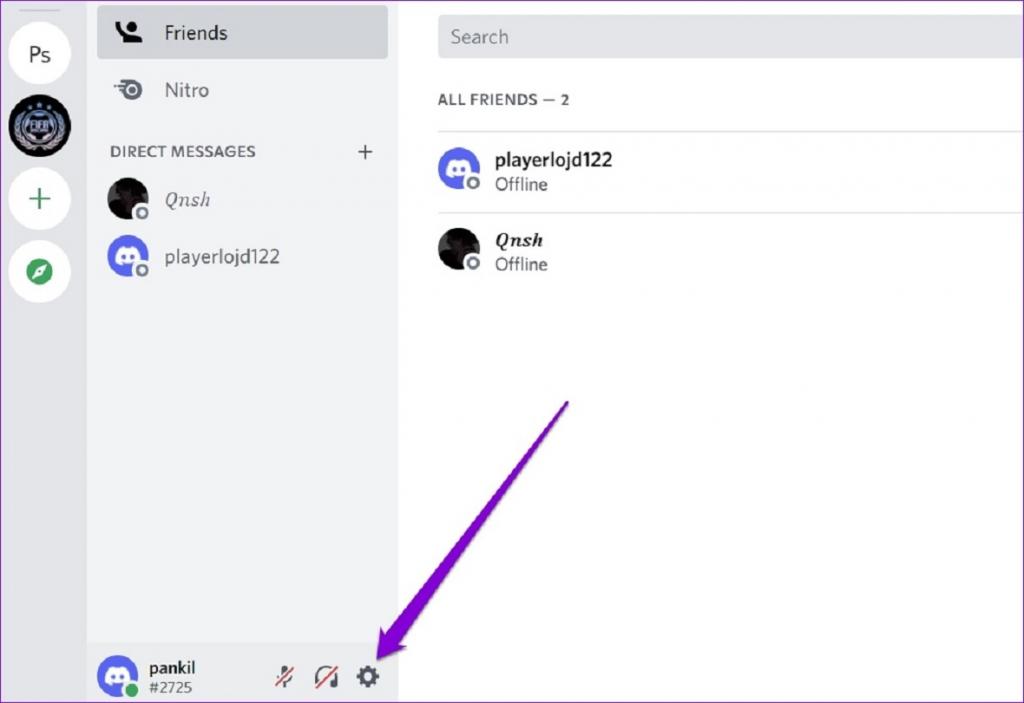
مرحله 2: به تب My account بروید و روی دکمه Edit در کنار نام کاربری خود کلیک کنید.
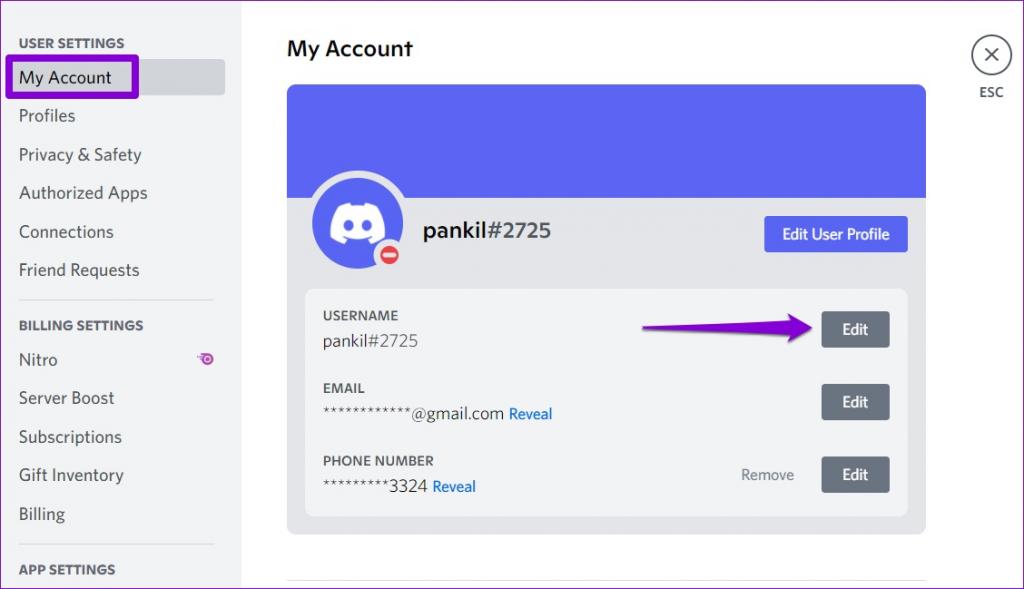
مرحله 3: نام کاربری جدید خود را وارد کنید و رمز عبور حساب کاربری خود را برای تأیید هویت خود وارد کنید. در صورت داشتن اشتراک نیترو، در صورت تمایل، می توانید تگ عددی خود را هم ویرایش کنید.
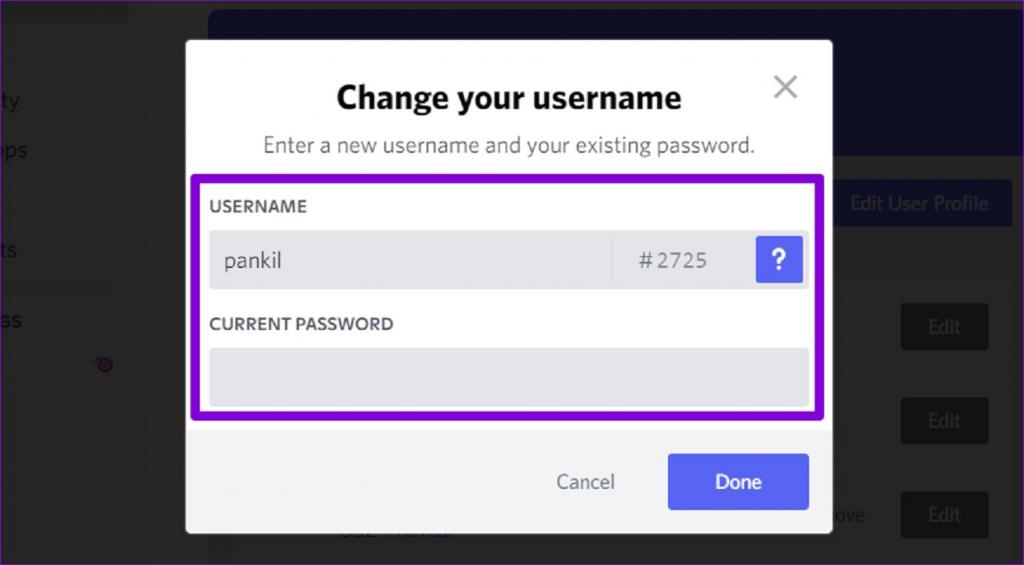
مرحله 4: در نهایت برای ذخیره تغییرات بر روی Done کلیک کنید.
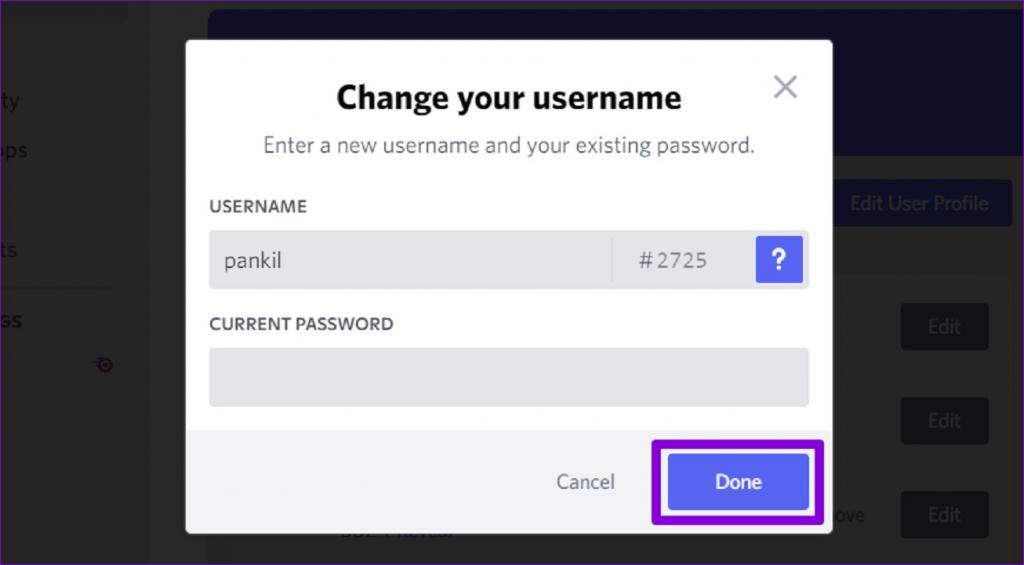
تغییر نام کاربری دیسکورد در موبایل(اندروید یا آیفون)
مرحله 1: برنامه Discord را در گوشی اندروید یا آیفون خود باز کنید و روی آیکون پروفایل در گوشه سمت راست پایین ضربه بزنید.
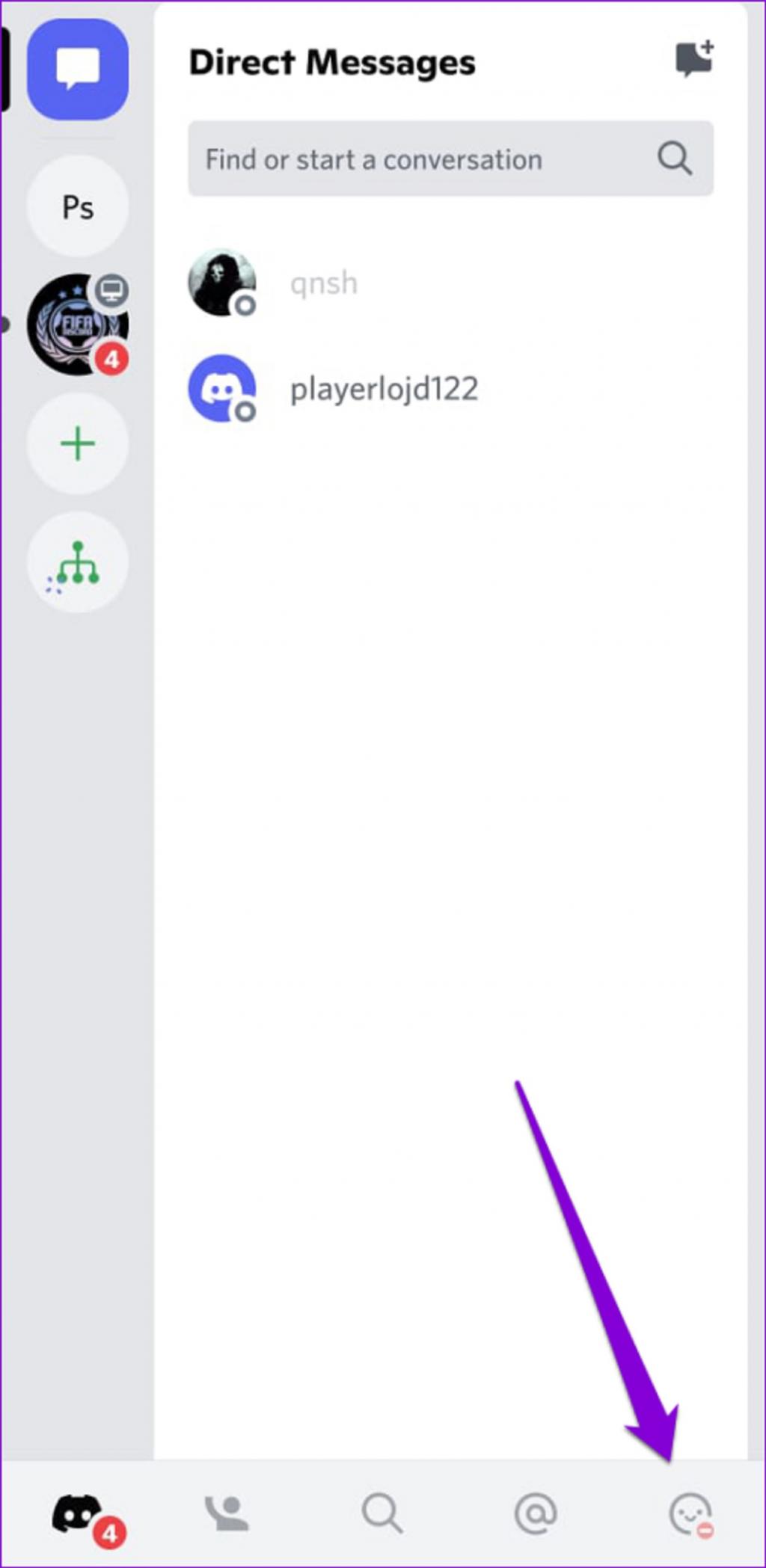
مرحله 2: به حساب کاربری بروید و Username را از منوی زیر انتخاب کنید.
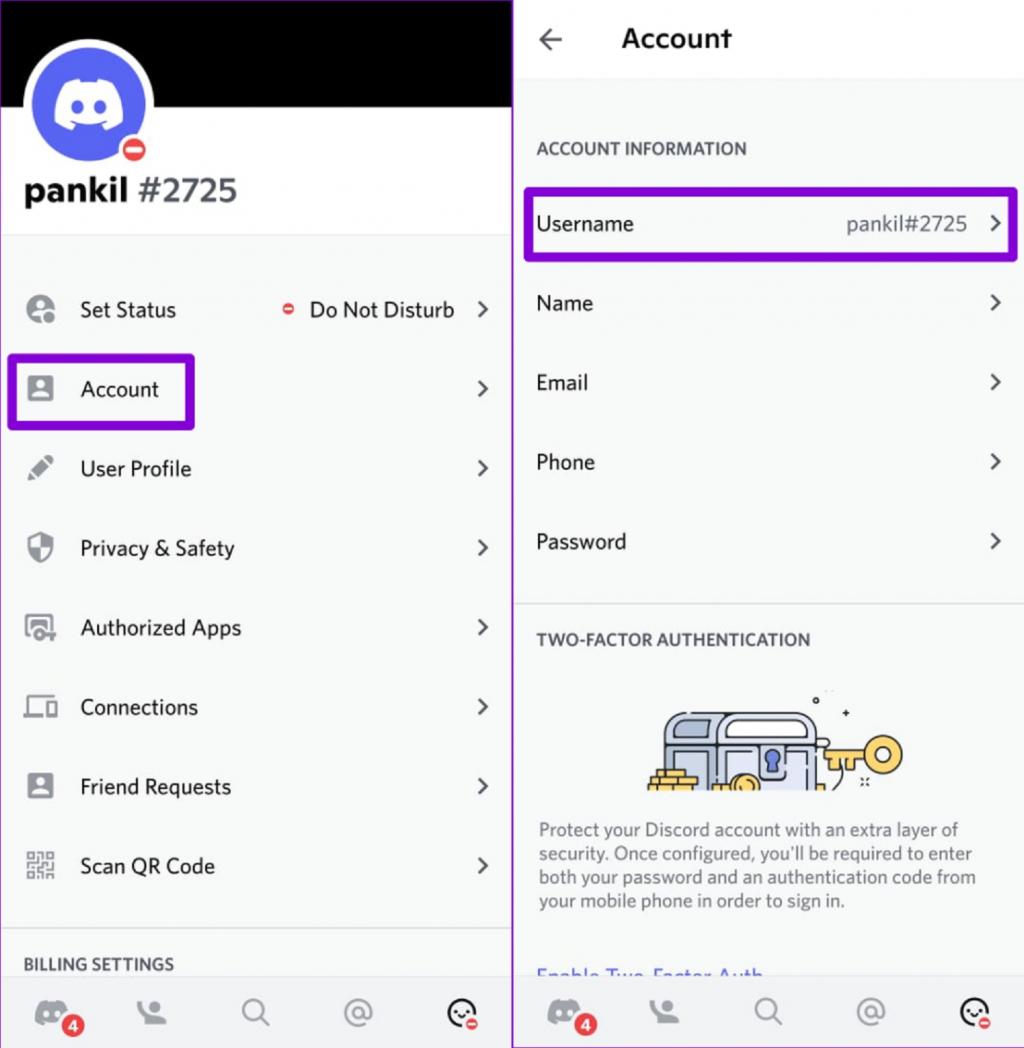
مرحله 3: در صفحه ویرایش Username، Username جدید خود را تایپ کنید.
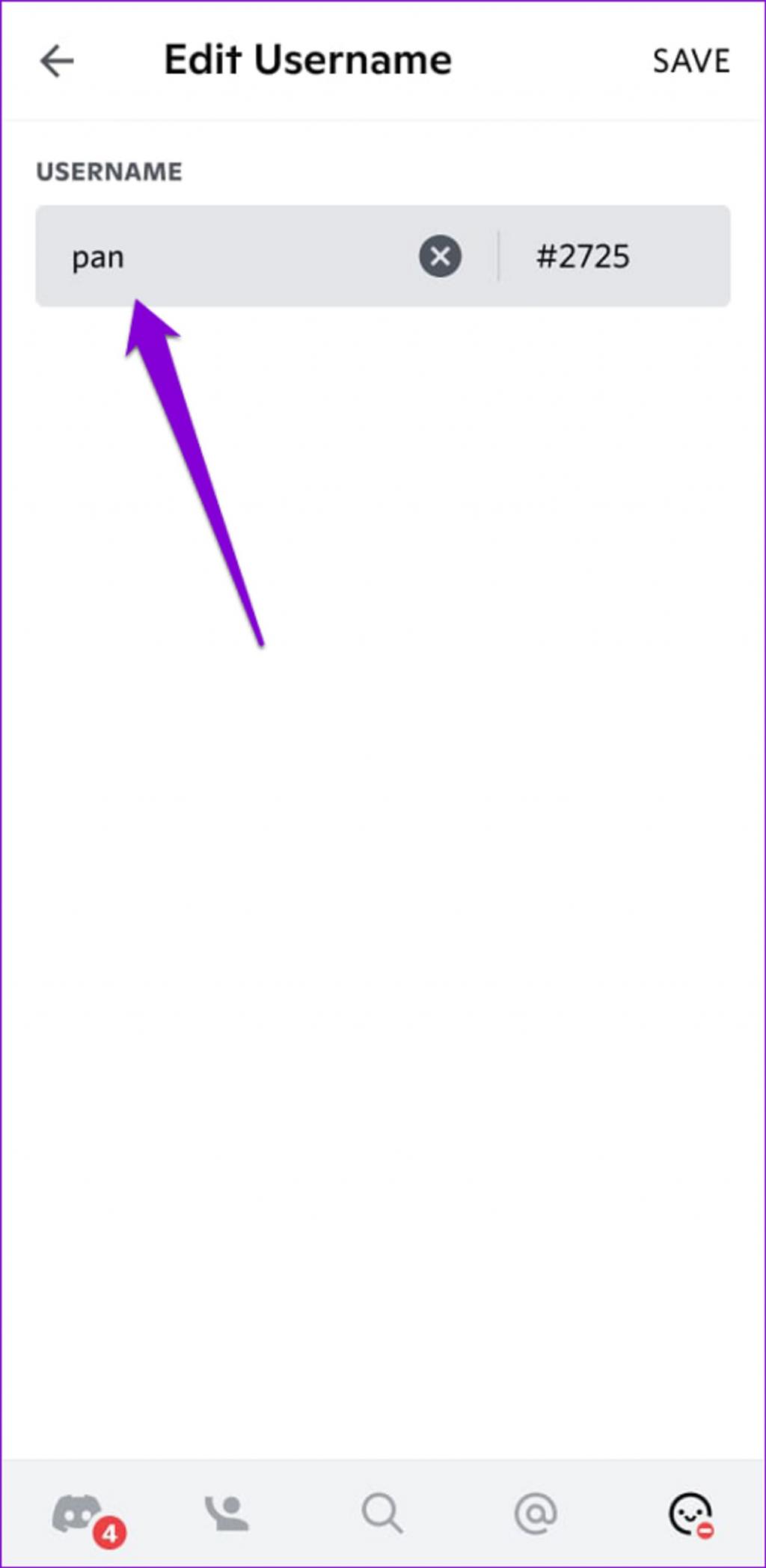
مرحله 4: اگر اشتراک نیترو دارید، برچسب تگ عددی خود را تغییر دهید و روی Save در گوشه بالا سمت راست ضربه بزنید.
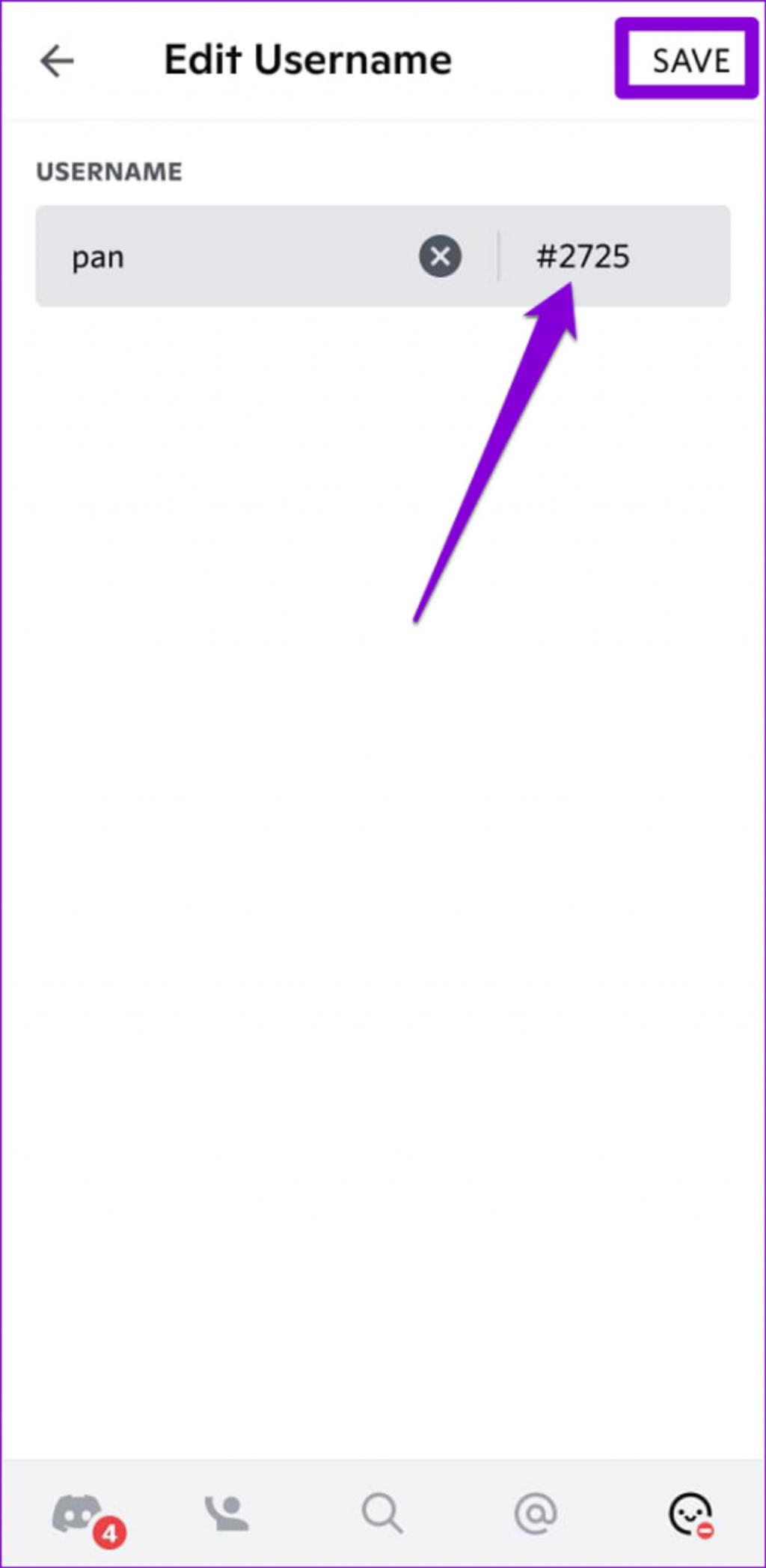
چگونه نام مستعار خود در دیسکورد را تغییر دهید
استفاده از یک نام مستعار منحصر به فرد برای هر سرور دیسکورد به شما امکان می دهد بدون تغییر نام کاربری خود با نام متفاوتی ظاهر شوید. البته این تنها در صورتی امکان پذیر است که مالک یا مدیر سرور مجوز Change Nickname را به شما داده باشد.اگر مجوزهای لازم را دارید، تغییر نام مستعار در دیسکورد صرف نظر از اینکه از این سرویس در کامپیوتر یا موبایل خود استفاده می کنید. تقریبا کار ساده ای است.
حتما بخوانید: چگونه در دیسکورد استیکر بسازیم
تغیر نام مستعار دیسکورد در کامپیوتر
مرحله 1: برنامه Discord را باز کنید و از نوار کناری سمت چپ برای انتخاب سروری که می خواهید نام مستعار خود را در آن تغییر دهید، استفاده کنید.
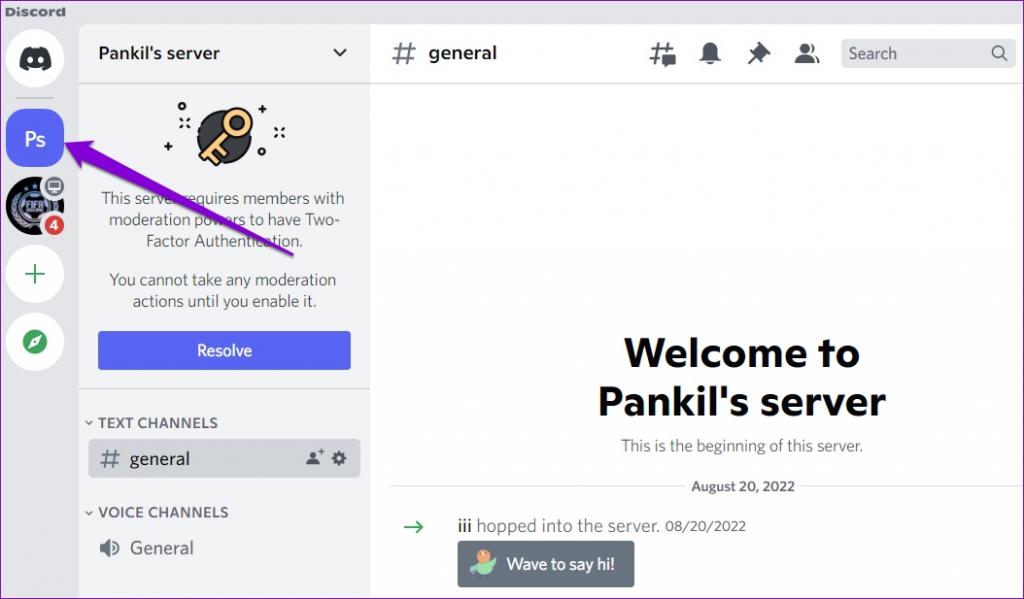
مرحله 2: روی نماد Show Member List در بالا کلیک کنید.
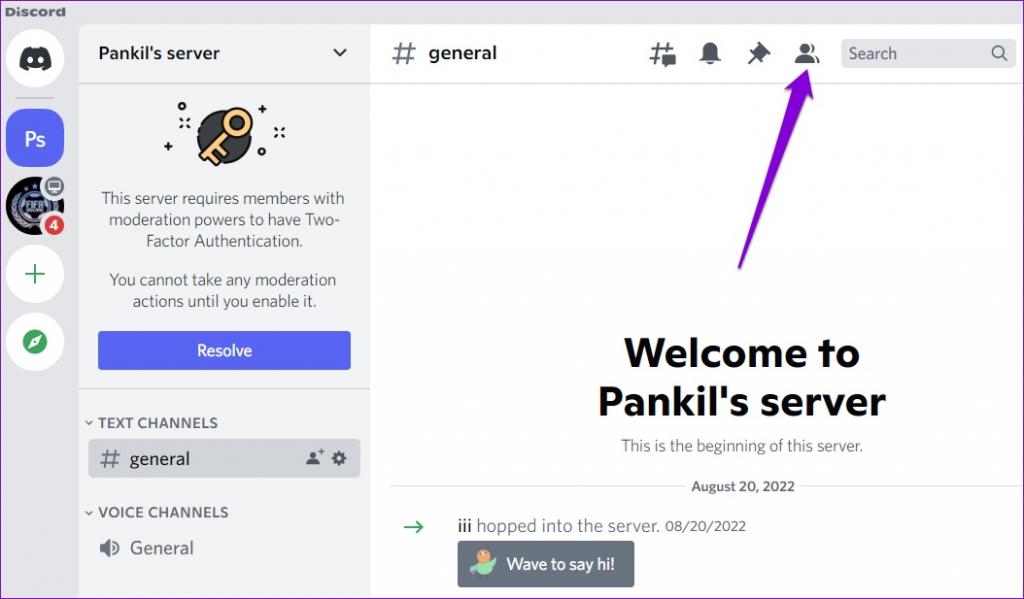
مرحله 3: نام خود را در لیست اعضای سرور قرار دهید. روی آن کلیک راست کرده و Edit Server Profile را انتخاب کنید.
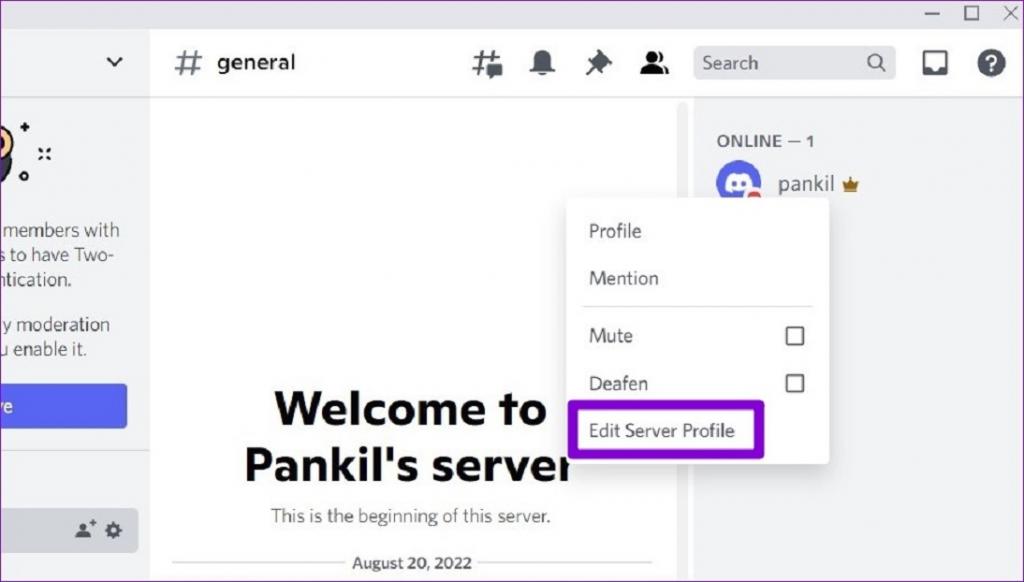
مرحله 4: در تب Server Profiles، نام مستعار خود را در قسمت متن وارد کنید و Save Changes را بزنید.
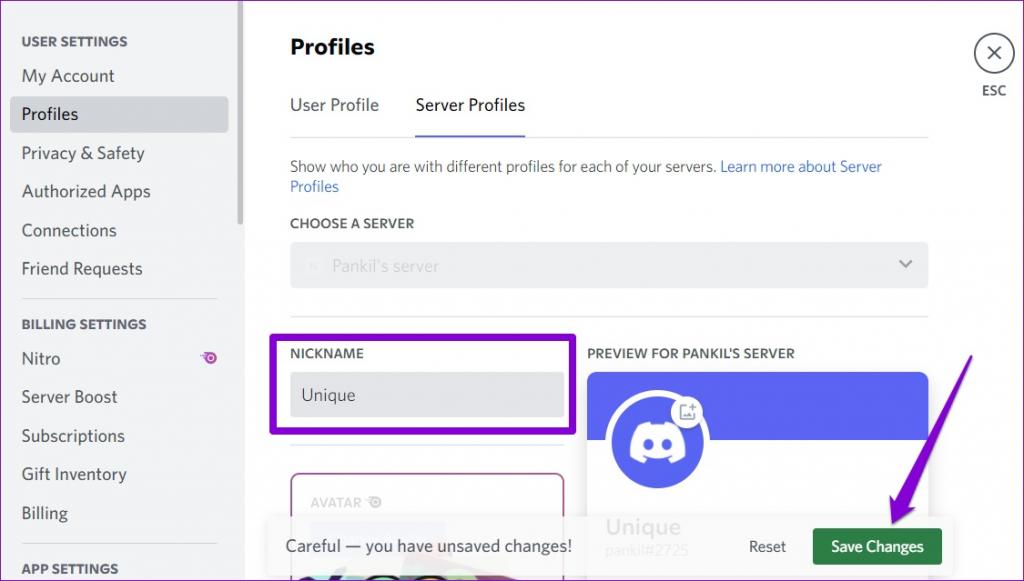
بعد از این کار، دیسکورد نام مستعار شما را برای سرور مورد نظر به روز می کند.
تغییر نام مستعار دیسکورد در موبایل (اندروید یا آیفون)
اگر از پلتفرم دیسکورد در موبایل اندروید یا آیفون خود استفاده می کنید، می توانید از مراحل زیر برای تغییر نام مستعار سرور دیسکورد خود استفاده کنید.
مرحله 1: برنامه Discord را در موبایل اندروید یا آیفون خود باز کنید و به سروری بروید که میخواهید نام مستعار خود را در آن تغییر دهید.
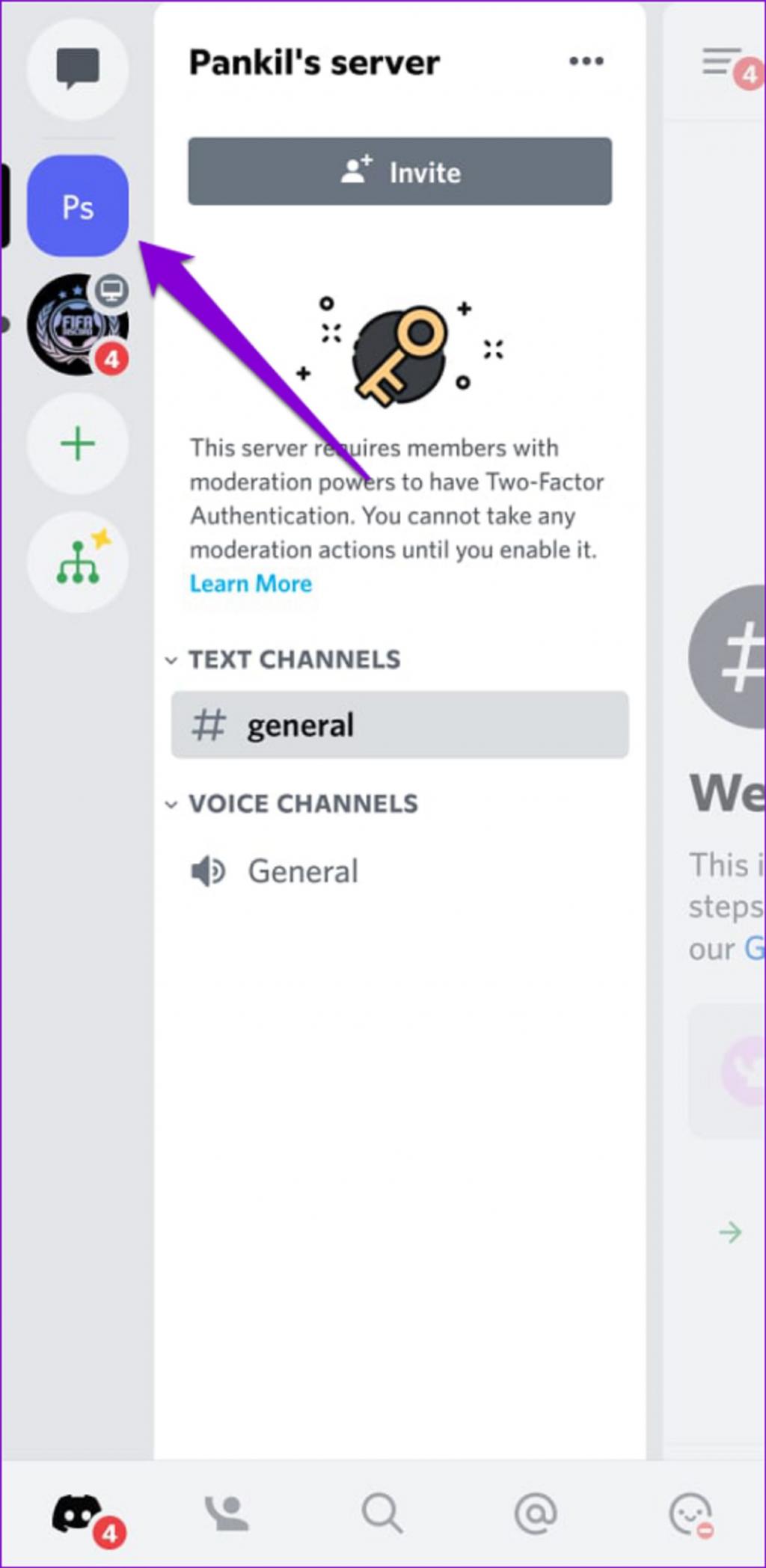
مرحله 2: روی نماد منوی سه نقطه در گوشه بالا سمت راست ضربه بزنید و از منوی ظاهر شده Edit Server Profile را انتخاب کنید.
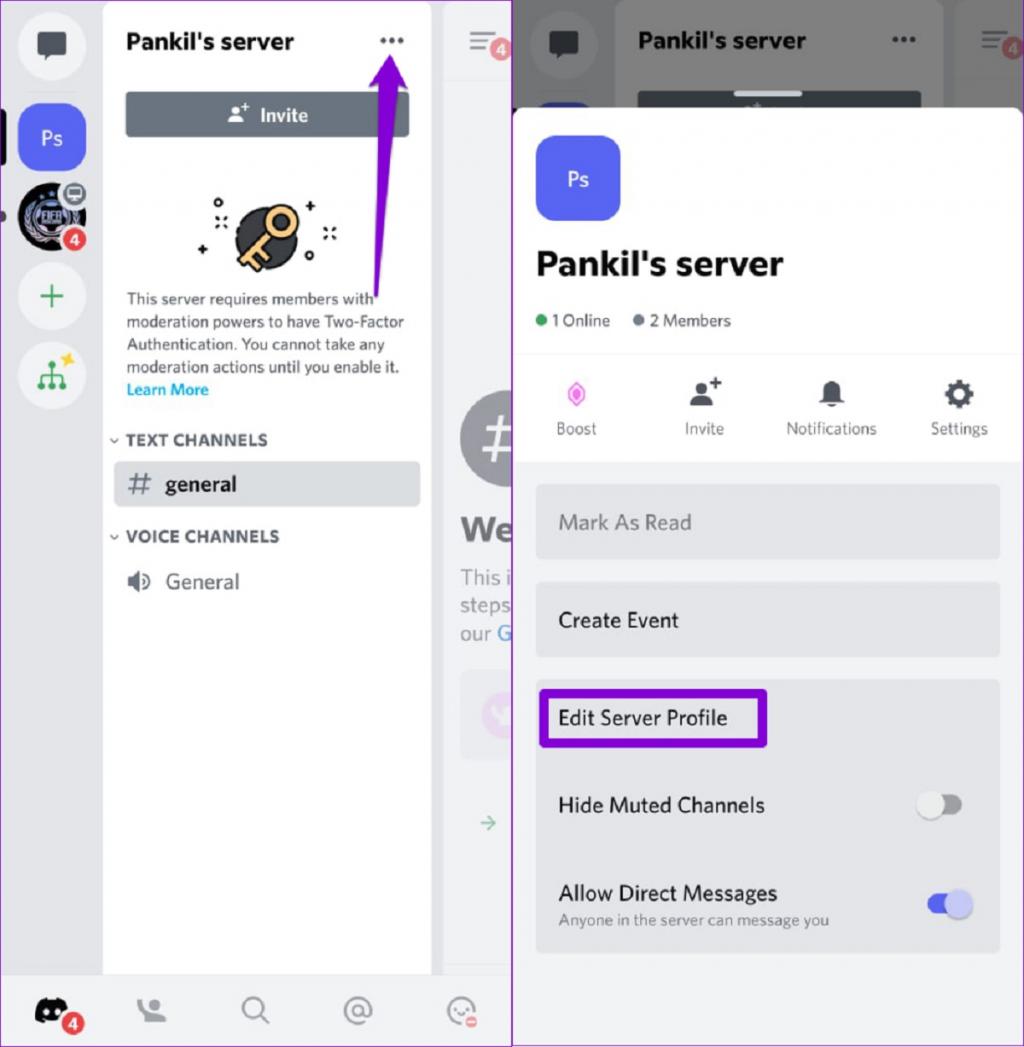
مرحله 3: نام مستعاری را که می خواهید استفاده کنید را در قسمت متن تایپ کنید. بعد روی Save در گوشه سمت راست بالا ضربه بزنید.
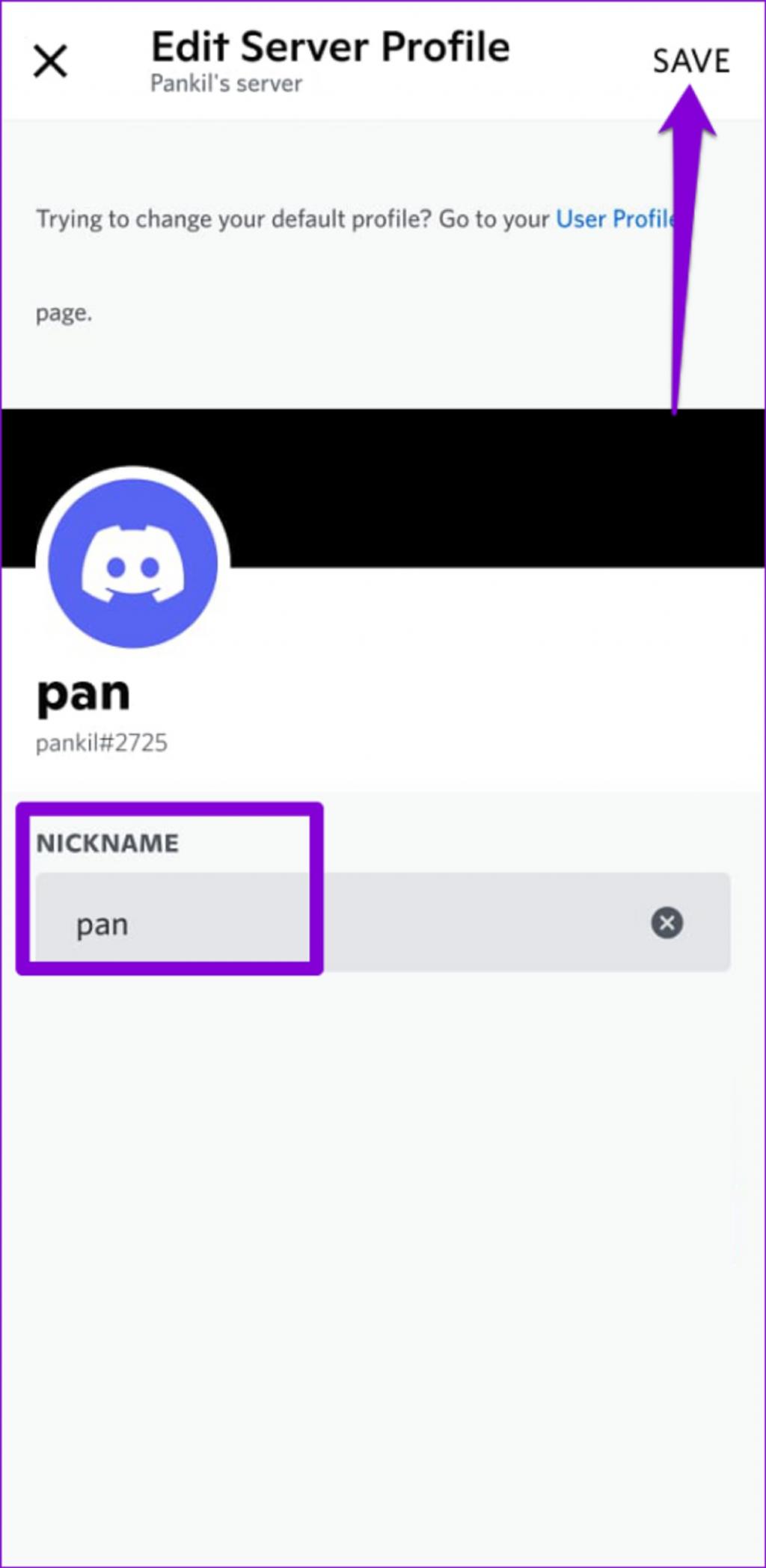
نحوه تغییر نام مستعار افراد دیگر در دیسکورد
اگر مجوز مدیریت نام مستعار را دارید، میتوانید نام مستعار سایر افراد را در سرور دیسکورد تغییر دهید. این گزینه فقط برای صاحبان سرور و ادمین ها در دسترس است.مراحل تغییر نام مستعار شخص دیگر در سرور دیسکورد را دنبال کنید.
حتما بخوانید: آموزش پیدا کردن ایدی دیسکورد
تغییر نام مستعار شخص دیگر در دیسکورد در کامپیوتر
مرحله 1: در برنامه Discord، روی نماد Show Member List در بالا کلیک کنید.
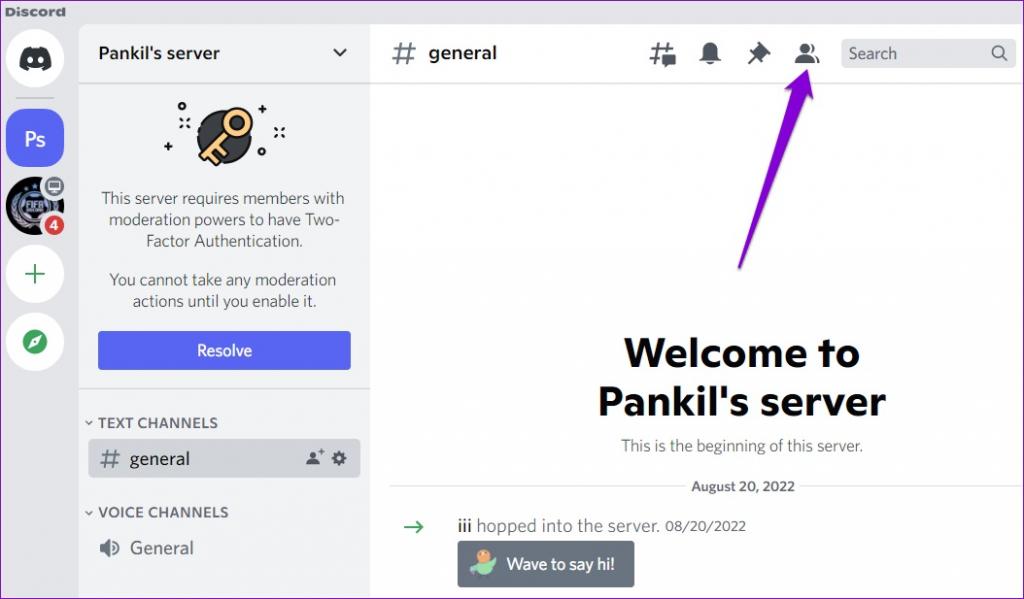
مرحله 2: در پنل سمت راست،کاربری که می خواهید نام مستعار او را تغییر دهید را پیدا کنید. روی آن کلیک راست کرده و گزینه Change Nickname را انتخاب کنید.
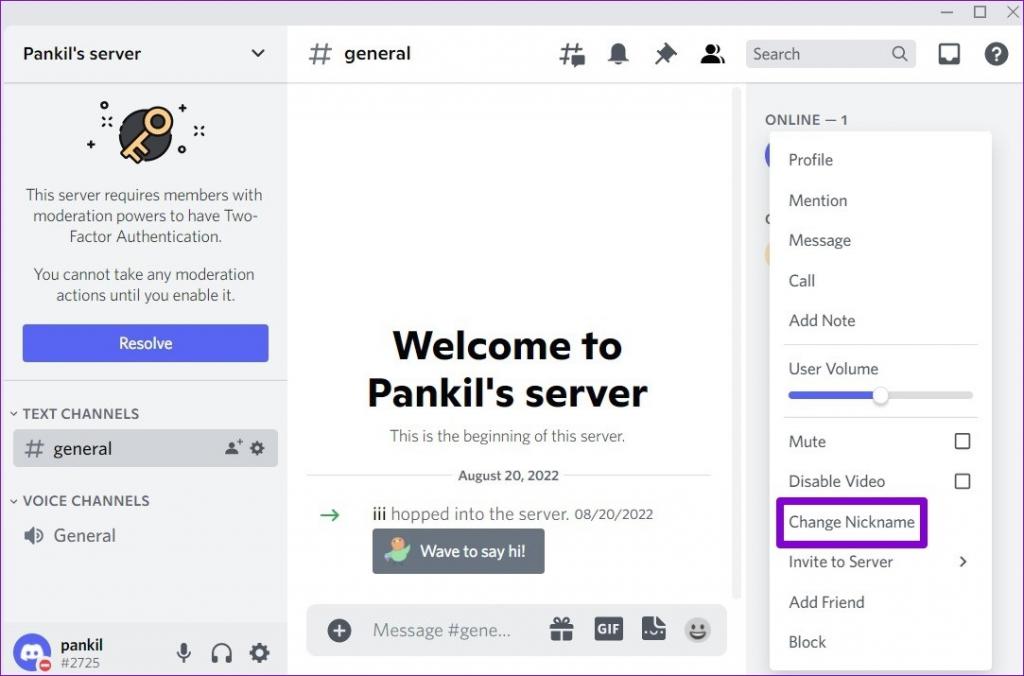
مرحله 3: یک نام مستعار جدید برای کاربر مشخص کنید و Save را بزنید.
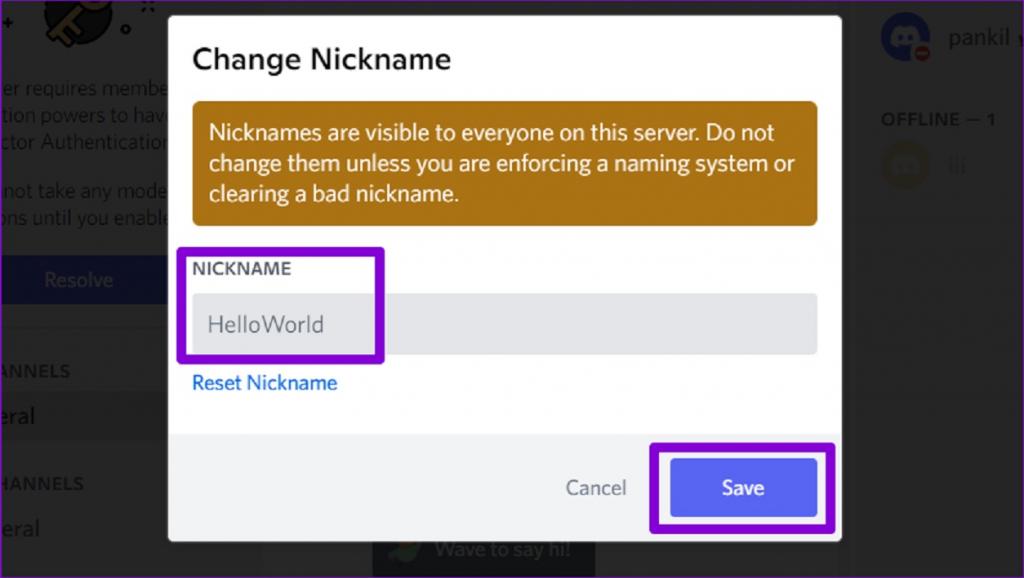
تغییر نام مستعار شخص دیگر در دیسکورد در موبایل
مرحله 1: در برنامه Discord، به سرور خود بروید و یک کانال را باز کنید.
مرحله 2: روی نماد Show Member List در گوشه سمت راست بالا ضربه بزنید تا لیستی از اعضای سرور را مشاهده کنید.
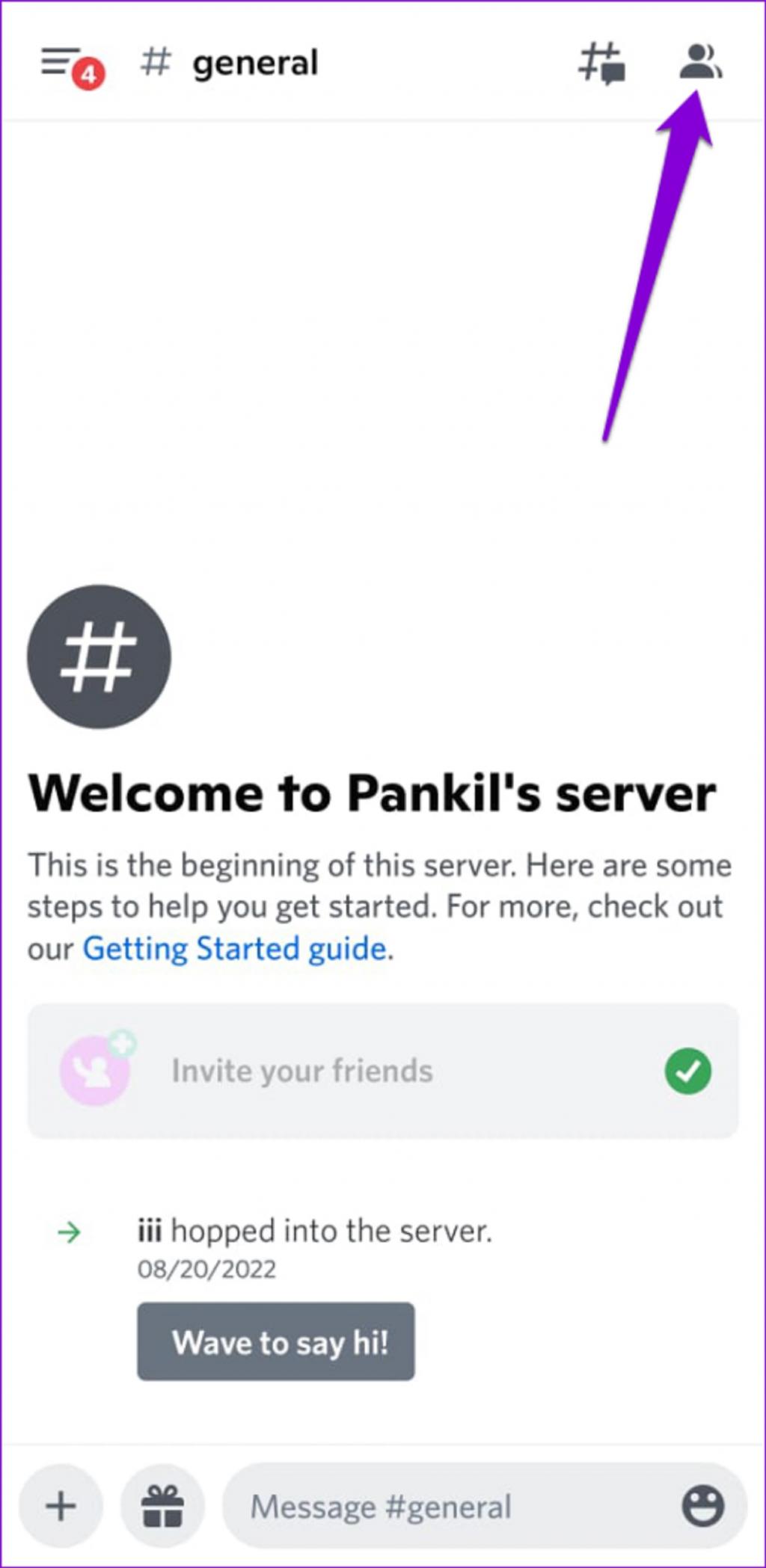
مرحله 3: روی کاربری که می خواهید نام مستعار او را تغییر دهید ضربه بزنید و از منوی ظاهر شده Manage را انتخاب کنید.
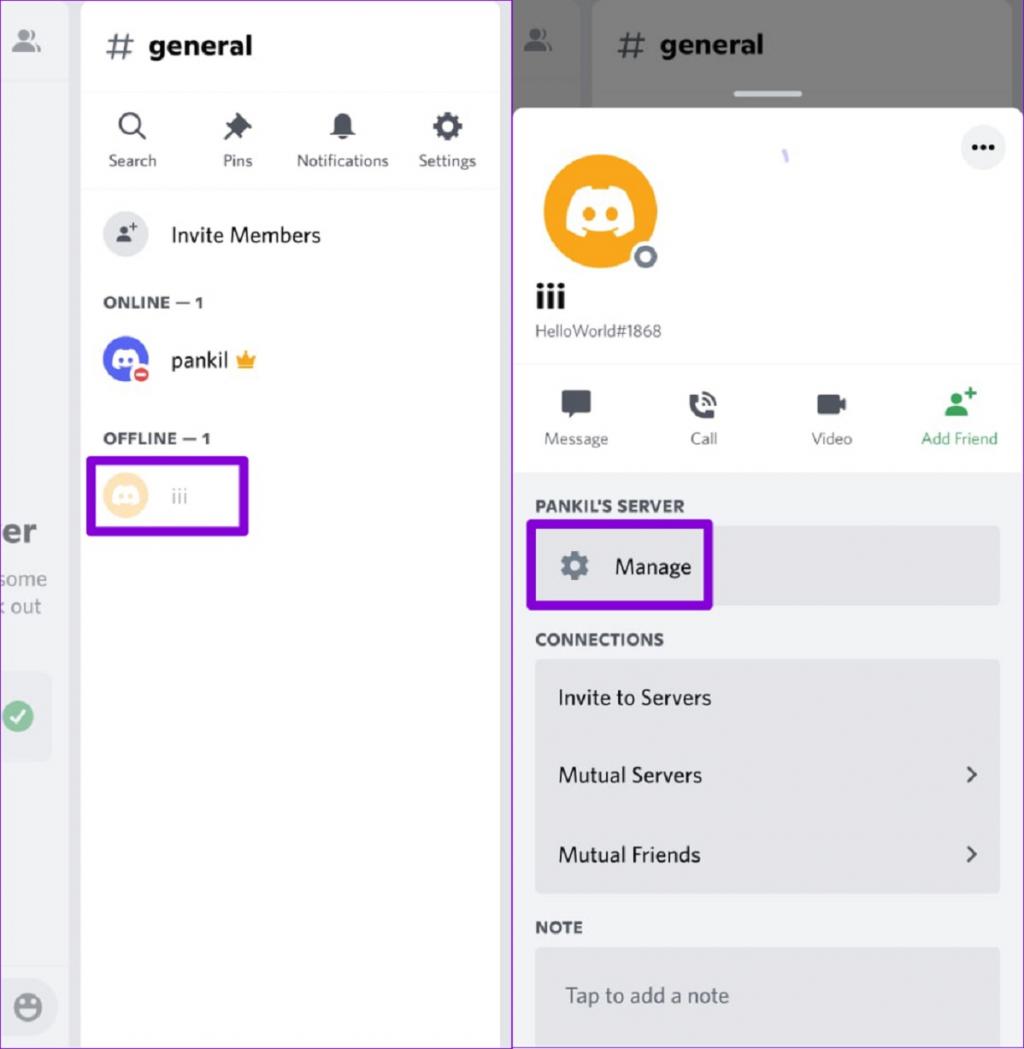
مرحله 4: در نهایت یک نام مستعار جدید برای کاربر مشخص کنید.
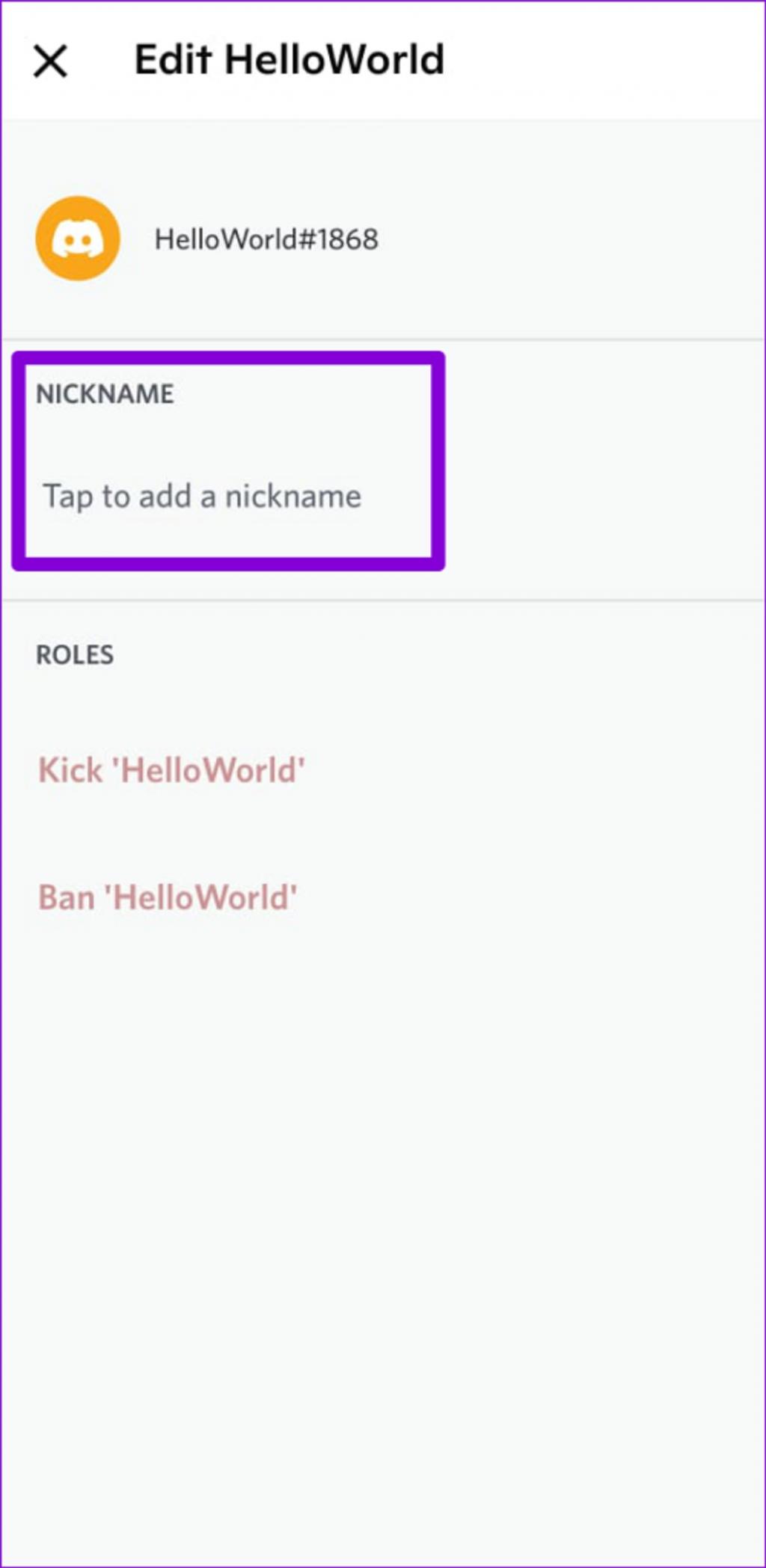
نتیجه گیری:
بر خلاف سایر برنامه های اجتماعی، دیسکورد اجازه می دهد تا یک تجربه کاربری کاملاً قابل تنظیم را داشته باشید. علاوه بر تغییر نام کاربری و نام مستعار خود، می توانید آدرس ایمیل مرتبط با حساب کاربری دیسکورد خود را نیز تغییر دهید.
مقالات مرتبط:
آموزش ساخت چنل مخفی در دیسکورد
چگونه در دیسکورد استیکر بسازیم


دیدگاه ها